Azure Boards에서 백로그 보기 구성
Azure DevOps Services | Azure DevOps Server 2022 - Azure DevOps Server 2019
Azure DevOps의 백로그는 광범위한 프로젝트 관리 작업을 지원하는 필수 도구입니다. 팀이 다음을 수행할 수 있습니다.
- 수행할 작업 정의: 프로젝트 완료에 필요한 작업 및 결과물을 간략하게 설명하고 문서화합니다.
- 작업 우선 순위 지정: 중요도 및 긴급도에 따라 작업 항목을 주문하여 가장 중요한 작업이 먼저 해결되도록 합니다.
- 계층적으로 작업 구성: 구조와 명확성을 높이기 위해 관련 작업을 부모-자식 관계로 그룹화합니다.
- 반복에 작업 할당: 프로젝트 단계를 효과적으로 관리하기 위해 특정 기간 또는 스프린트에 작업을 할당합니다.
- 예측 작업: 프로젝트 진행 상황을 예측하고 잠재적인 병목 상태를 식별하여 적시에 배달을 유지합니다.
제품이든 포트폴리오 백로그이든 각 백로그는 모든 팀 구성원이 액세스할 수 있는 공유 리소스입니다. 백로그 항목을 추가하거나, 우선 순위를 설정하거나, 작업 항목 간에 부모-자식 링크를 설정하는 경우 이러한 변경 내용은 백로그 보기를 새로 고치면 전체 팀에 즉시 표시됩니다.
백로그 관리의 효율성을 최대화하려면 팀의 워크플로 및 프로젝트 요구 사항에 맞는 방식으로 보기 옵션을 구성하는 것이 중요합니다.
필수 조건
| 범주 | 요구 사항 |
|---|---|
| 프로젝트 액세스 | 프로젝트 멤버. |
| 사용 권한 | 기여자 그룹의 구성원입니다. |
| 액세스 수준 | - 백로그를 다시 정렬하거나 예측 도구를 사용하려면 적어도 기본 액세스 권한이 필요합니다. 관련자 액세스 권한이 있는 사용자는 백로그 항목의 순서를 변경하거나 예측 도구를 사용할 수 없습니다. 자세한 내용은 관련자 액세스 빠른 참조를 참조하세요. |
| 구성된 백로그 | 팀을 위해 제품 백로그와 포트폴리오 백로그가 모두 설정되었습니다. |
팁
열 머리글을 클릭하여 백로그를 직접 정렬할 수 없습니다. 정렬된 목록을 보려면 백로그에서 쿼리 만들기를 선택합니다. 쿼리를 저장하고 연 다음 결과에 정렬을 적용하는 데 필요한 경우 플랫 목록 쿼리로 수정합니다. 쿼리에 대한 자세한 내용은 쿼리 편집기를 사용하여 쿼리를 나열하고 관리하는 방법을 참조 하세요.
백로그 구성 옵션
다음 도구를 사용하여 백로그 보기를 사용자 지정할 수 있습니다.
- 한 수준 확장/축소
- 열 옵션
- 백로그 수준 선택기
- 옵션 보기
- 필터 도구 모음
스토리, 기능 및 에픽(Agile 프로세스) 또는 제품 백로그 항목, 기능 및 에픽(스크럼 프로세스)과 같은 각 백로그 수준에는 고유한 구성 가능한 옵션 집합이 있습니다. 이러한 설정은 변경하기로 결정할 때까지 계속 적용됩니다.

계층 구조 확장 및 축소
백로그 수준을 선택하면 기본적으로 축소된 보기로 설정되며 해당 특정 수준과 연결된 항목만 표시됩니다. 자세한 내용을 보려면 아이콘과 ![]() 아이콘을
아이콘을 ![]() 사용하여 계층의 한 수준을 확장하거나 축소합니다. 이 작업을 사용하면 필요에 따라 작업 항목 구조를 탐색할 수 있습니다. 다른 페이지 또는 보기로 전환할 때 확장/축소 선택은 유지되지 않습니다.
사용하여 계층의 한 수준을 확장하거나 축소합니다. 이 작업을 사용하면 필요에 따라 작업 항목 구조를 탐색할 수 있습니다. 다른 페이지 또는 보기로 전환할 때 확장/축소 선택은 유지되지 않습니다.

백로그 수준 사용
사용할 수 있는 백로그 수준 수는 팀 관리자가 결정하며, 사용자 지정 작업 항목 유형 또는 팀의 요구에 맞는 다른 백로그 수준을 포함할 수 있습니다. 각 백로그는 팀에 대해 선택한 영역 경로 및 반복 경로와 연결된 필터를 자동으로 적용합니다.
참고 항목
이 문서에 설명된 도구를 사용하기 전에 프로젝트의 백로그 및 보드 설정을 검토하여 백로그 구성이 팀의 요구 사항을 지원하는지 확인하는 것이 좋습니다.
백로그 페이지에서 제품 백로그 또는 포트폴리오 백로그 중에서 선택할 수 있습니다. 백로그를 선택하려면 보기 옵션![]() 아이콘 옆에 있는 백로그 수준 선택기를 사용합니다. 이 선택기 내의 레이블은 다음 이미지와 같이 프로젝트에 대해 선택한 프로세스 모델, 해당 프로세스에 대한 사용자 지정 및 팀 관리자가 설정한 구성에 따라 달라집니다.
아이콘 옆에 있는 백로그 수준 선택기를 사용합니다. 이 선택기 내의 레이블은 다음 이미지와 같이 프로젝트에 대해 선택한 프로세스 모델, 해당 프로세스에 대한 사용자 지정 및 팀 관리자가 설정한 구성에 따라 달라집니다.
Agile 프로세스

스크럼 프로세스

기본 프로세스
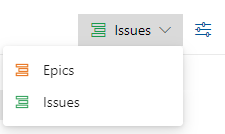
CMMI 프로세스

사용자 지정된 프로세스

백로그 수준의 팀 구성에 대한 자세한 내용은 팀의 백로그 탐색 수준 선택을 참조하세요.
보기 옵션 메뉴 사용
보기 옵션![]() 메뉴는 다음 옵션을 제어합니다.
메뉴는 다음 옵션을 제어합니다.

- 부모: 부모-자식 작업 항목의 계층적 그룹화 표시 자식 작업 항목을 추가하거나, 작업 항목을 다시 등록하거나, 롤업 열을 표시할 때 유용합니다.
- 예측: 예측 도구 및 예측 줄을 표시합니다. 예측 옵션은 첫 번째 수준 백로그에 대해서만 표시되며 스토리 포인트, 작업 또는 크기 할당에 따라 달라집니다.
- 진행 중인 항목: 워크플로 상태가 진행 중인 워크플로 상태 범주에 해당하는 항목을 표시합니다. 진행 중 컨트롤을 해제하면 활성, 커밋됨 또는 해결됨 상태 또는 진행 상태 범주에 정의된 사용자 지정 워크플로 상태에 있는 항목이 백로그에 표시되지 않습니다. 범주 워크플로 상태에 대한 자세한 내용은 워크플로 상태 및 상태 범주를 사용하는 방법을 참조 하세요.
- 완료된 자식 항목: 완료된 자식 항목을 표시합니다. 일반적으로 롤업 열을 검토할 때 켭니다.
- 필터를 사용하여 계층 구조 유지: 필터링할 때 백로그 계층 구조를 유지합니다.
- 매핑: 부모 항목에 대한 작업 항목의 끌어서 놓기 연결을 지원하는 매핑 창을 표시합니다. 팀에 대해 구성된 가장 높은 백로그 수준을 선택하면 매핑 옵션이 표시되지 않습니다.
- 계획: 작업 항목을 반복 경로로 끌어서 놓을 수 있도록 계획 창을 표시합니다.

- 부모: 부모-자식 작업 항목의 계층적 그룹화 표시 자식 작업 항목을 추가하거나, 작업 항목을 다시 등록하거나, 롤업 열을 표시할 때 유용합니다.
- 예측: 예측 도구 및 예측 줄을 표시합니다. 예측 옵션은 첫 번째 수준 백로그에 대해서만 표시되며 스토리 포인트, 작업 또는 크기 할당에 따라 달라집니다.
- 진행 중인 항목: 워크플로 상태가 진행 중인 워크플로 상태 범주에 해당하는 항목을 표시합니다. 진행 중 컨트롤을 해제하면 활성, 커밋됨 또는 해결됨 상태 또는 진행 상태 범주에 정의된 사용자 지정 워크플로 상태에 있는 항목이 백로그에 표시되지 않습니다. 범주 워크플로 상태에 대한 자세한 내용은 워크플로 상태 및 상태 범주를 사용하는 방법을 참조 하세요.
- 완료된 자식 항목: 완료된 자식 항목을 표시합니다. 일반적으로 롤업 열을 검토할 때 켜집니다.
- 매핑: 부모 항목에 대한 작업 항목의 끌어서 놓기 연결을 지원하는 매핑 창을 표시합니다. 팀에 대해 구성된 가장 높은 백로그 수준을 선택하면 매핑 옵션이 표시되지 않습니다.
- 계획: 작업 항목을 반복 경로로 끌어서 놓을 수 있도록 계획 창을 표시합니다.
필터 도구 모음 사용
필터링을 사용하여 키워드, 태그, 할당 또는 열 옵션을 통해 구성된 다른 필드와 같은 조건에 따라 특정 작업 항목을 찾을 수 있습니다. 필터 기능을 활성화하려면 필터![]() 아이콘을 선택합니다.
아이콘을 선택합니다.

필터링이 활성화된 경우 부모가 계층적 그룹화 표시를 사용하도록 설정된 경우에도 백로그에 모든 작업 항목의 플랫 목록이 표시됩니다. 계층적 보기는 필터 도구 모음을 사용하지 않도록 설정할 때까지 일시적으로 일시 중단됩니다. 필터 도구 모음은 닫을 때까지 계속 표시됩니다.
자세한 내용은 필터 백로그, 보드 및 계획을 참조하세요.
백로그 필터링 및 계층 유지 관리
보기 옵션 메뉴에서 필터를 사용하여 부모 표시 및 계층 유지를 선택하여 백로그를 필터링하고 작업 계층 구조를 유지할 수 있습니다.
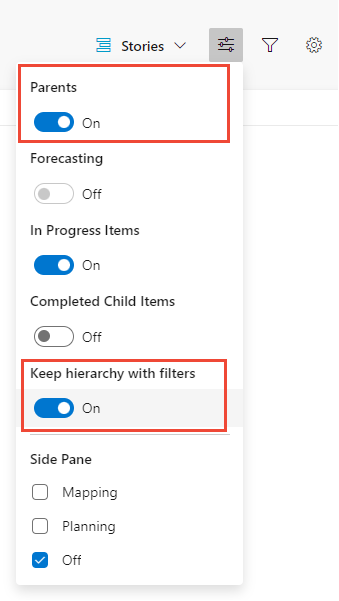
하나 이상의 팀 구성원에게 할당된 작업 항목, 작업 항목 유형, 영역 또는 반복 경로 또는 이러한 옵션과 키워드의 조합을 표시하려면 이러한 옵션을 사용합니다. 계층 구조가 유지되고 필터 조건과 일치하는 작업 항목이 굵은 텍스트로 표시됩니다.
신속하게 작업 항목 추가
작업 항목을 효율적으로 추가하면 작업을 신속하게 캡처하고 추가 정보를 사용할 수 있게 되면 세부 정보를 구체화할 수 있습니다. 백로그에서 쿼리를 활용하여 백로그를 통해 추가된 작업 항목을 심사, 검토, 구체화 및 향상시킵니다.
새 작업 항목을 추가할 백로그 수준을 선택합니다.
보기 옵션 메뉴에서 부모 및 예측에 대한 슬라이더를 해제로 전환합니다. 그러면 계층적 그룹화 및 예측 도구를 숨기면 보기가 간소화됩니다.
(선택적 설정:)
- 진행 중인 항목: 현재 진행 중인 항목을 표시할지 여부에 따라 이 옵션을 설정하거나 해제합니다.
- 열 표시: 백로그에 표시되는 열 수를 최소화하거나 표시하려는 특정 필드를 선택하여 보기를 간소화합니다.
새 작업 항목을 추가합니다.
- 새 작업 항목
 아이콘을 선택합니다.
아이콘을 선택합니다. - 작업 항목의 제목을 입력합니다.
- 위쪽에 추가 또는 아래쪽에 추가를 선택합니다.
- 권장 사항: 팀이 백로그 항목의 우선 순위를 정기적으로 지정하는 경우 백로그 아래쪽에 항목을 추가합니다.
- Enter 키를 선택하여 작업 항목을 추가합니다.

작업 항목에는 팀에 대해 구성된 기본 영역 경로 및 반복 경로 가 자동으로 할당됩니다.
참고 항목
관련자 액세스 권한이 있는 경우 백로그의 맨 아래에만 작업 항목을 추가할 수 있습니다. 자세한 내용은 관련자 액세스 빠른 참조를 참조하세요.
- 새 작업 항목
자세한 지침은 다음 문서를 참조하세요.
제품 백로그 우선 순위 지정
팀이 Agile 또는 스크럼 방법론을 따르는 경우 백로그의 우선 순위를 지정하면 가장 중요한 작업 항목이 먼저 해결됩니다. 백로그의 우선 순위를 효과적으로 지정하려면 다음 단계를 수행합니다.
우선 순위를 지정하려는 백로그 수준(예: 스토리, 기능, 에픽)을 선택합니다.
보기 옵션 메뉴에서 부모 보기 옵션을 해제하여 계층적 그룹화 숨김으로 보기를 간소화합니다.
작업 항목 순서 다시 지정:
- 끌어서 놓기: 작업 항목을 선택하고 백로그 내에서 위아래로 끌어 우선 순위를 조정합니다.
- 바로 가기 키: 또는 Alt 키를 누른 상태로 위쪽 및 아래쪽 화살표 키를 사용하여 작업 항목을 이동합니다.

참고 항목
작업 항목의 우선 순위를 변경하면 모든 팀 구성원이 영향을 갖습니다. 다른 사용자가 백로그를 새로 고치면 업데이트된 우선 순위가 표시됩니다. 백그라운드 프로세스는 스택 순위(Agile, Basic 및 CMMI 프로세스) 또는 백로그 우선 순위(스크럼 프로세스) 필드를 업데이트합니다. 이러한 필드는 제품, 기능, 에픽 또는 기타 포트폴리오 백로그에서 항목의 상대적 순위를 추적합니다. 기본적으로 이러한 필드는 작업 항목 양식에 표시되지 않습니다. 우선 순위 순위는 각 백로그 수준에 대해 별도로 할당되며, 백로그에 필드를 추가하고 계층 목록에서 확인하여 확인할 수 있습니다.
포트폴리오 관리에 관련되거나 중첩된 동일한 형식의 자식 항목을 포함하는 백로그는 항목의 순서를 다시 지정하는 것을 제한할 수 있습니다. 자세한 내용은 다음 문서를 참조하세요.
포트폴리오 백로그 우선 순위 지정
포트폴리오 백로그의 우선 순위를 지정하는 방법은 제품 백로그에 대해 설명한 것과 유사합니다. 주요 차이점은 각 포트폴리오 항목 내에서 자식 항목의 우선 순위를 지정한다는 것입니다. 스토리, 기능, 에픽 등 각 백로그 수준은 다른 모든 수준과 구별되는 우선 순위 순서를 지원합니다.
포트폴리오 항목의 우선 순위를 지정합니다.
- 우선 순위를 지정할 포트폴리오 백로그 수준을 선택합니다.
- 부모 보기 옵션을 끕 니다.
- 백로그 내에서 작업 항목을 위아래로 끕니다.
- 각 항목 내에서 확장하여 자식 항목을 보고 이러한 항목을 우선 순위 순서로 끌 수 있습니다.
자식 항목의 우선 순위 지정:
- 각 포트폴리오 항목을 확장합니다.
- 확장된 항목 내에서 각 자식 항목을 위아래로 끕니다.
부모에 작업 항목 연결(매핑)
하나 이상의 작업 항목을 백로그 보기 내에서 끌어서 부모 포트폴리오 항목에 빠르게 연결할 수 있습니다.
팁
작업 항목을 매핑하기 전에 연결하려는 포트폴리오 백로그 항목을 추가하고 우선 순위를 지정합니다. 매핑 창에는 포트폴리오 백로그 항목이 우선 순위 순서로 나열됩니다.
작업 항목을 연결할 백로그 수준(예: 기능에 연결할 스토리)을 선택합니다.
보기 옵션을 선택합니다
 .
.매핑을 선택하여 매핑 창을 엽니다. 기본적으로 창에는 현재 팀의 다음 수준 포트폴리오 항목이 나열됩니다.
(선택 사항) 항목을 다른 팀이 소유한 부모 항목에 매핑하려면 매핑 창에서 팀 선택기에서 원하는 팀을 선택합니다.

작업 항목을 백로그에서 끌어 매핑 창의 원하는 포트폴리오 항목에 놓습니다.
시스템에서 자동으로 부모-자식 링크를 만듭니다. 시스템에서 변경 내용을 저장하면 백로그 항목의 텍스트가 굵게 굵게 표시됩니다.
여러 작업 항목을 선택하여 한 번에 끌 수 있습니다.
- 순차 선택: Shift 키를 누른 채 항목 범위를 선택합니다.
- 비순차 선택: Ctrl 키를 누른 채 개별 항목을 선택합니다.
- 선택한 항목을 끌어 링크를 만듭니다.
(선택 사항) 확장된 계층적 보기 내에서 작업 항목을 다른 부모로 끌어서 다시 만들 수도 있습니다.
팁
부모 필드가 없는 작업 항목을 보려면 부모 필드를 열로 추가합니다. 부모 항목의 제목은 부모에 연결된 작업 항목에 대해 나열됩니다.
자세한 내용은 백로그 구성 및 자식 작업 항목을 부모에 매핑을 참조하세요.
포트폴리오 백로그 항목에 자식 항목 추가
- 항목을 추가할 포트폴리오 백로그 수준(예: 기능)을 선택합니다.
- 다음 이미지와 같이 자식 항목을 추가할 기능에 대한 사용자 스토리, 버그 추가를 선택합니다
 . 레이블은 프로세스 및 사용자 지정에 따라 다를 수 있습니다.
. 레이블은 프로세스 및 사용자 지정에 따라 다를 수 있습니다. - 표시되는 작업 항목 양식에 제목 및 기타 필수 필드 또는 세부 정보를 입력합니다. 작업 항목을 저장하여 닫습니다.
자세한 내용은 기능 및 에픽 정의, 자식 항목 추가를 참조 하세요.
부모 없는 작업 보기 또는 찾기
매개 변수가 없는 항목을 검사할 백로그 수준을 선택합니다.
보기 옵션을 열고 부모를 선택합니다.
백로그의 아래쪽으로 스크롤하여 부모 없는 스토리, 부모 없는 기능 또는 유사한 항목을 확장합니다. 이러한 항목 아래에는 매개 변수가 없는 작업 항목이 나열됩니다.

스프린트 또는 반복에 작업 할당
매핑 창을 사용하는 것과 마찬가지로 계획 창을 사용하여 하나 이상의 작업 항목을 반복 경로 또는 스프린트에 할당할 수 있습니다.
계획 창에 표시하려는 팀에 대해 모든 반복 경로가 선택되어 있는지 확인합니다.
할당하려는 작업 항목이 포함된 백로그 수준을 선택합니다.
보기 옵션을 열고 완료된 자식 항목을 끄고 계획을 선택합니다.
작업 항목을 백로그에서 매핑 창에 나열된 포트폴리오 항목으로 끌어옵니다. 시스템에서 백그라운드에서 부모-자식 링크를 만듭니다. 백로그 항목이 굵게 표시된 다음 시스템에서 변경 내용을 저장하면 볼록이 해제됩니다.
여러 백로그 항목을 선택하고 포트폴리오 항목으로 끌 수 있습니다. 시퀀스에서 여러 항목을 선택하려면 Shift 키를 누릅니다. 순차적이지 않은 여러 항목을 선택하려면 Ctrl 키를 사용합니다. 그런 다음 선택한 항목을 끌 수 있습니다.

백로그 예측
예측 도구는 제품 백로그에만 사용할 수 있습니다. 백로그를 예측하려면 다음 단계를 수행합니다.
팀에 대해 향후 반복 경로가 선택되어 있는지 확인합니다.
팀의 백로그 수준을 선택합니다.
(선택 사항) 프로젝트에서 사용하는 프로세스에 따라 스토리 포인트, 작업 또는 크기 필드를 열로 추가합니다.
보기 옵션을 열고 부모, 진행 중인 항목 및 완료된 자식 항목을 끕니다. 예측 옵션을 켭니다.
속도 상자에 속도 예측 값을 입력합니다.
다음 이미지에 표시된 것과 비슷하게 표시되는 예측 줄을 검토합니다.

예측 도구는 제품 백로그 항목에 대한 반복 할당을 참조하지 않습니다.
팁
항목의 우선 순위를 예측 선으로 다시 지정할 수 있습니다. 예측 도구가 켜져 있는 계획 창을 사용할 수도 있습니다.
자세한 내용은 제품 백로그 예측을 참조하세요.
롤업 열 추가
진행률 표시줄, 작업 항목 수 또는 정수 또는 숫자 필드의 합계와 같은 롤업 열을 추가하여 백로그 보기를 향상시킵니다. 이러한 열을 통해 다음을 수행할 수 있습니다.
- 진행률 모니터링: 자식 항목에 따라 부모 작업 항목의 완료 상태를 시각화합니다.
- 워크로드 추적: 각 부모 항목과 연결된 작업 항목 수를 봅니다.
- 집계 데이터: 프로젝트 추적을 향상하기 위해 숫자 필드의 총 값(예: 스토리 포인트 및 노력)을 계산합니다.
부모 작업 항목에는 다음이 포함될 수 있습니다.
- 자식 작업이 있는 사용자 스토리
- 자식 사용자 스토리 및 버그가 있는 기능
- 자식 기능이 있는 에픽
진행률을 보려는 백로그 수준을 선택합니다.
보기 옵션을 열어 완성된 자식 항목을 표시합니다.
열 옵션을 열고, 롤업 열 추가를 선택하고, 표시할 진행률 표시줄 또는 개수를 선택합니다.

진행률 표시줄 또는 개수가 표시되는 데 몇 분 정도 걸릴 수 있습니다. 자세한 내용은 표시 롤업 진행률 또는 합계를 참조하세요.